كيفية رؤية الإشعارات التي تم مسحها على Samsung - الرسائل الإشعارية السابقة؟
تظهر الإشعارات على هواتفنا لتبقينا على اطلاع بجميع التطبيقات والأخبار. لكن ماذا يحدث إذا قمنا بمسحها عن طريق الخطأ؟ قد نفقد شيئًا مهمًا. ولحسن الحظ، لمستخدمي سامسونج هناك طرق لرؤية الإشعارات التي تم مسحها على أجهزة سامسونج. استمر في القراءة لتعرف المزيد!
الطريقة 1: عرض سجل إشعارات سامسونج عبر الإعدادات
تحتوي هواتف سامسونج التي تعمل بنظام أندرويد 11 وما فوق على ميزة سجل الإشعارات، التي تتيح لك عرض الإشعارات القديمة خلال آخر 24 ساعة حتى لو فاتتك أو مسحت تلك الإشعارات. إليك كيفية تفعيل سجل إشعارات سامسونج:
- 1.افتح "الإعدادات"، ثم مرر للأسفل واختر "الإشعارات".
- 2.انتقل إلى "الإعدادات المتقدمة" ضمن "الإشعارات".
- 3.اضغط على "سجل الإشعارات".
- 4.قم بتشغيل المفتاح حتى يتحول لونه إلى الأزرق.
![]()
![]()
![]()
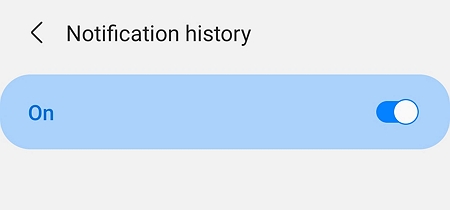
تم! من الآن فصاعدًا، سيتم نسخ جميع إشعاراتك احتياطيًا في سجل الإشعارات. بعد ذلك، كيف تتحقق من سجل الإشعارات على سامسونج؟
انتقل إلى: الإعدادات > الإعدادات المتقدمة > سجل الإشعارات.
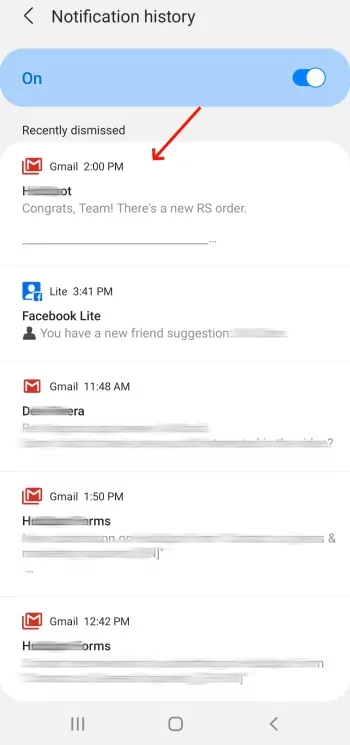
بجانب هذه الطريقة الرسمية، اكتشفنا أيضًا بعض التطبيقات الخارجية التي تساعدك على عرض سجل الإشعارات لفترة تزيد عن 24 ساعة. تابع القراءة للحصول على خطوات أكثر تفصيلاً!
الطريقة 2: عرض سجل إشعارات سامسونج عبر تطبيقات الطرف الثالث
تتيح بعض التطبيقات الخارجية إمكانية الاطلاع على إشعارات سامسونج، حتى من هاتف آخر. إليك بعض التطبيقات التي اخترناها وقمنا بتجربتها:
1AirDroid Notification Syncing
تطبيق AirDroid Notification Syncing مصمم للآباء، وهو الأفضل للمستخدمين الذين يحتاجون إلى عرض الإشعارات من هاتف آخر. بالإضافة إلى مزامنة إشعارات الهاتف، يمكنه أيضًا عرض تحذير انخفاض البطارية. والأهم أن الإشعارات التي يستقبلها هذا التطبيق لا تختفي..
كيفية استخدام AirDroid لرؤية الإشعارات التي تم مسحها على سامسونج:
- 1.قم بتثبيت تطبيق AirDroid للرقابة الأبوية من متجر Play.
- 2.حمّل تطبيق AirDroid Kids على هاتف سامسونج.
- 3.بعد ربط الجهازين، اضغط على "الإشعارات".
- 4.الآن يمكنك التحقق من جميع الإشعارات المستلمة من سامسونج.
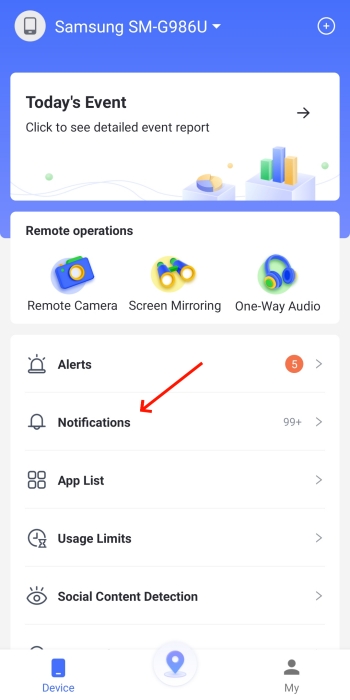
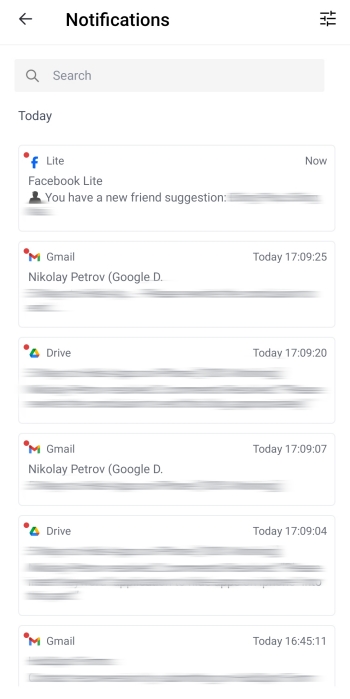
2Notification History Log
بواسطة تطبيق Notification History Log ، يمكنك عرض جميع الإشعارات السابقة التي تلقيتها لكل تطبيق على حدة. بالإضافة إلى ذلك، يتيح هذا التطبيق المتعدد الوظائف قفل الجهاز تلقائيًا، إدارة ملفات الوسائط، استعادة الإشعارات إلى ذاكرة الهاتف، وغيرها.
لكن التطبيق يحتوي على إعلانات مزعجة ولا يمكن تخطيها بالإضافة إلى ذلك، في النسخة المجانية يمكن تتبع وحفظ 25 إشعارًا فقط.
كيفية استخدام Notification History Log:
- 1.حمّل تطبيق Notification History Log من متجر Play.
- 2.افتحه وامنحه إذن الوصول إلى الإشعارات على هاتف سامسونج الخاص بك.
- 3.بعد مشاهدة إعلان، سترى خيارين، فقط اضغط على "سجل متقدم".
- 4.بعدها ستتمكن من رؤية سجل إشعارات سامسونج الخاص بك.

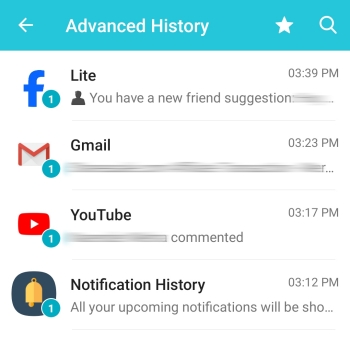
3NotiSaver
يحتفظ NotiSaver تلقائيًا بسجلات إشعاراتك حتى تتمكن من تتبع تاريخ إشعارات أي تطبيق، سواء قرأتها أو مسحتها من شريط الإشعارات. والأمر الرائع هو أنه يمكنك وضع فئة واحدة من التطبيقات في مجموعة واحدة، مما يسهل تخصيص الإشعارات التي تتلقاها. مع العلم أن هذا التطبيق يحتوي أيضًا على إعلانات..
كيفية استخدام NotiSaver:
- 1.شغّل تطبيق NotiSaver بعد التثبيت.
- 2.امنح التطبيق إذن الوصول إلى إشعاراتك.
- 3.بعد ذلك، سيتم تحويلك إلى الشاشة الرئيسية التي تعرض جميع الإشعارات.
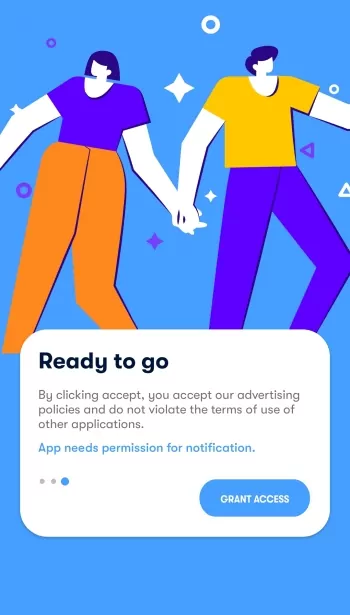
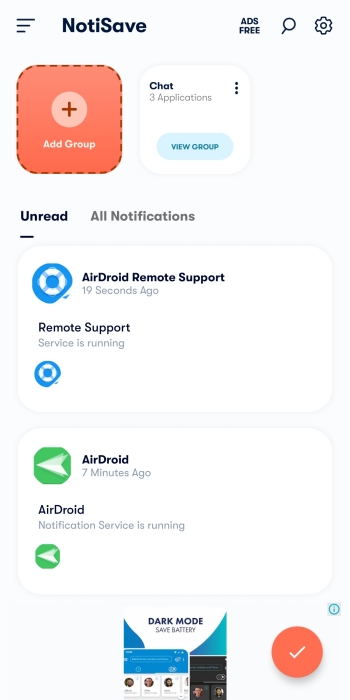
الأسئلة المتكررة حول إشعارات سامسونج







